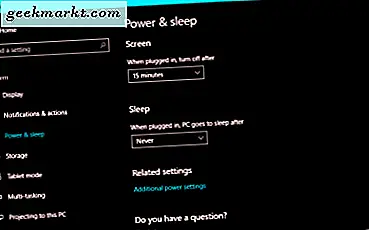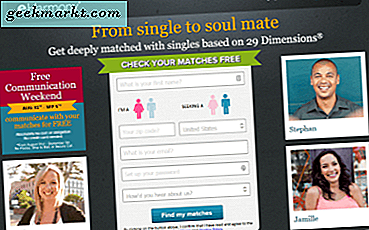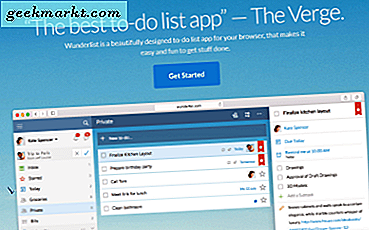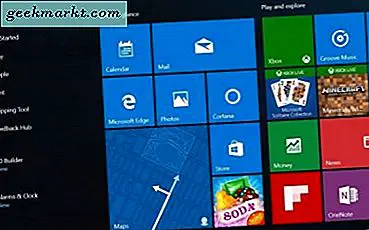
Onları sevin veya onlardan nefret edin, fayans Windows 10'un ayrılmaz bir parçasıdır ve burada kalmak için vardır. Windows 10'daki uygulama, Windows 10'dan çok daha iyi olsa da, yine de bölünüyorlar ve hala değerlerinin üzerinde çok fazla argüman üretiyorlar. Bunları kullanmayla ilgili daha fazla bilgi edinmek isterseniz, Windows 10’da nasıl taşınır, yeniden boyutlandırılır ve fayans eklenir.
Karolar, Windows Başlat düğmesini tıkladığınızda gördüğünüz renkli karelerdir. Görüntülü veya mesajlı olanlara canlı fayans denir ve internet üzerinden güncellenir. Program simgeleri olan düz olanlar canlı değildir ve onlarla ilişkili programı açacaktır.
Windows masaüstünün birçok yönü gibi, fayansı tam olarak nasıl istediğinize bakacak ve hissedecek şekilde yapılandırabilirsiniz. Ya da tamamen onlardan kurtulabilirsin. İşte nasıl. 
Windows 10'da karoları taşı
Fayansların taşınması, başlangıç menünüzü tam olarak nasıl istediğinizi yapılandırmanızı ve fayansları mantıksal olarak gruplamanızı veya rastgele gördüğünüz gibi rasgele seçmenizi sağlar.
- Menüyü açmak için Windows Başlat düğmesini seçin.
- Bir döşemeyi seçin ve sürükleyip bırakın.
- Diğerleri ile sığdırmak için sağ tıklayın ve Yeniden Boyutlandır'ı seçin.
Masaüstünüzü düzenli tutmak için çok sayıda fayans kullanmayı planlıyorsanız, gruplama harikadır. Masaüstü simgelerine fayans tercih ederseniz çok kullanışlıdır. Taşındıktan sonra, döşemeye veya taşımaya devam edene dek karo yerinde kalır.
- Menüyü açmak için Windows Başlat düğmesini seçin.
- Bir karo seçin ve grubu oluşturmak için sürükleyip boş bir alana bırakın. Yeni bir grubu göstermek için küçük bir yatay çubuk görünmelidir.
- Grubun üstündeki boş alanı seçin, anlamlı bir ad vermek için Ad grubu'nu tıklayın.
Windows 10'a fayans ekle
Windows 10'daki karoları eklemek onları taşımak kadar basittir.
- Masaüstünde, Explorer'da veya Başlat menüsünün kendisinde bir uygulamayı sağ tıklayın.
- Başlatmak için Pin'i seçin.
- Simge bir karo haline gelecek ve Windows başlat menüsünde diğer döşemelerde görünecektir.
Tüm programlar, Windows'taki çini menüsüne sorunsuzca entegre olmaz; bu nedenle sığacak kadar küçük bir 'teşvik' gerekebilir.
- Az önce oluşturduğunuz döşemeyi seçin.
- Sağ tıklayıp Yeniden boyutlandır'ı seçin.
- Çevredeki fayanslarla uyumlu bir karo boyutu seçin.
İstediğiniz görünümü oluşturmak için döşemeyi yukarıdaki gibi gruplara sürükleyip bırakabilirsiniz.
Canlı döşemeleri kapat
Fayanslardan hoşlanıyorsanız, ancak sürekli güncellenen ya da dikkat dağıtıcı olan fayanslar istemiyorsanız onları diğerlerine benzetebilirsiniz.
- Menüyü açmak için Windows Başlat düğmesini seçin.
- Canlı bir döşemeye sağ tıklayın.
- Canlı döşemeyi kapat'ı seçin.
Bu, canlı bir fayansı statik olana dönüştürür ve distraksiyon değerini oldukça düşürür.
Windows 10'da karoları tamamen kaldırın
Windows 10 çini menüsü bazıları için çalışıyor ancak diğerleri için değil. Şahsen, onları asla kullanmam ki tamamen çıkardı. Basit menü görünümünü seviyorsanız, aynı şeyi yapabilirsiniz.
- Menüyü açmak için Windows Başlat düğmesini seçin.
- Her bir döşemeyi seçin ve Başlat 'dan Sabitle'yi tıklayın.
- Tüm fayanslar için tekrarlayın.
- Fareyi Başlat menüsünün sağ kenarına yerleştirin ve sadece ana menü görünene ve gidene kadar sürükleyin.
Bu fayansları kaldırır ve geleneksel Windows menüsünü geri getirir. Fayansa sahip kadar renkli olmasa da, aynı zamanda dikkat dağıtıcı değildir. Ayrıca, bir tablet kullanıyorsanız, canlı fayansların olmaması, daha az veri kullanımı anlamına gelir.
Windows 10'da kendi canlı döşemelerinizi oluşturun
Eğer fayanstan gerçekten hoşlanıyorsanız ve kendi yapmak istiyorsanız, şanslısınız demektir. TileCreator adlı ücretsiz bir üçüncü parti uygulaması, herhangi bir fırsat için Windows fayansı oluşturmanıza olanak tanır.
- TileCreator'ı indirin ve yükleyin.
- Karolarınızı oluşturun ve Başlat menüsüne ekleyin.
- Karo kullan.
TileCreator mükemmel değildir, her yeni bir karo oluşturduğunuzda görünen küçük bir açılır pencere vardır, ancak bir kez kapattığınızda bu kadardır. Programı açmak için döşemeyi kullanırken 1-2 saniyelik küçük bir gecikme de vardır. TileCreator hakkında daha fazla bilgi için Windows Central'ı ziyaret edin.
Gördüğünüz gibi, hem Windows masaüstünde hem de Başlat menüsündeki çini ile yapabileceğiniz çok şey var. Sabır ve yaratıcılığınız varsa, gerçekten orijinal ve kişisel bir şey yaratmak mümkündür.